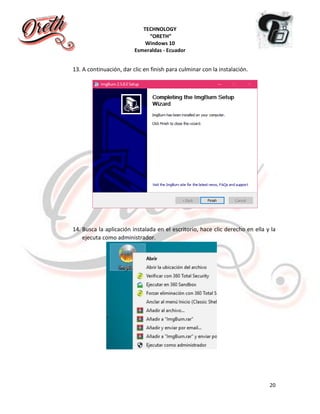Manual De Instalación De Windows 10.
- 1. TECHNOLOGY “ORETH” Windows 10 Esmeraldas - Ecuador 0 AUTORES: CORDOVA VILLAFUERTE VANESSA DAYANA. PEREA VERA MANUEL ANTONIO. Actualizado:01/27/2020.
- 2. TECHNOLOGY “ORETH” Windows 10 Esmeraldas - Ecuador 1 MANUAL DE USUARIO PARA LA INSTALACIÓN DEL SISTEMA OPERATIVO WINDOWS 10. IMAGEN POR https://www.searchpng.com/wp-content/uploads/2018/11/window_10-715x343.png
- 3. TECHNOLOGY “ORETH” Windows 10 Esmeraldas - Ecuador 2 INDÍCE GLOSARIO...........................................................................................................................................3 OBJETIVO............................................................................................................................................4 REQUERIMIENTOS DE HARDWARE PARA INSTALAR EL SITEMA OPERTIVO WINDOWS 10 “MINIMOS Y RECOMENDADOS”...........................................................................................................................4 MATERIALES.......................................................................................................................................4 DESCARGA ISO DE WINDOWS 10. ......................................................................................................5 ¿POR QUÉ SE DESCARGA UNA IMAGEN ISO? .................................................................................5 VERSIONES DE WINDOWS 10...........................................................................................................10 CONVERTIR UNA USB EN BOOTEABLE..............................................................................................13 INGRESAR AL MENÚ BOOT...............................................................................................................29 ¿POR QUÉ INGRESAMOS AL MENU BOOT?..................................................................................29 INSTALACIÓN DE WINDOWS 10. ......................................................................................................31 CONSEGUIR CLAVE DE PRODUCTO...................................................................................................33 ELEGIR PARTICIÓN A FORMATEAR. ..................................................................................................35 CONFIGURACIÓN INICIAL TRAS INSTALAR WINDOWS 10.................................................................37 ESCRITORIO......................................................................................................................................48 VERIFICACIÓN E INSTALACIÓN DE DRIVERS. ....................................................................................49 ¿PORQUÉ INSTALAR LOS DRIVERS?..............................................................................................49 VERIFICACIÓN DE NET FRAMEWORK. ..............................................................................................55 ¿Para qué instalar Net Framework?.............................................................................................55 ENLACES...........................................................................................................................................60 ASESORÍA Y APOYO TÉCNICO. ..........................................................................................................60
- 4. TECHNOLOGY “ORETH” Windows 10 Esmeraldas - Ecuador 3 GLOSARIO. S.O.: Sistema operativo. ISO: Es un tipo de archivo que se utiliza para almacenar una copia exacta de un sistema de ficheros de una unidad óptica. DRIVER: Un Driver, o controlador, es un programa que controla un dispositivo. Cada dispositivo, ya sea una impresora, un teclado, etc., debe tener un programa controlador. Muchos controladores, como el controlador del teclado, vienen con el sistema operativo. BIOS: Es la abreviatura de Binary Input Output System, y es un software que reside en un chip instalado en la motherboard de la PC, y que realiza su tarea apenas presionamos el botón de encendido del equipo. BOOTEAR: Se refiere a modificar el orden de arranque de tus dispositivos almacenamiento (DVD, cd, disco duro, Disquets, etc.). REBOOT: Reiniciar. FRAMEWORK: Entorno de trabajo o marco de trabajo es un conjunto estandarizado de conceptos, prácticas y criterios para enfocar un tipo de problemática particular que sirve como referencia, para enfrentar y resolver nuevos problemas de índole similar. UTILITARIOS: Los utilitarios o utilidades, son programas diseñados para realizar una función determinada, por ejemplo, un editor, un depurador de código o un programa para recuperar datos perdidos o borrados accidentalmente en el disco duro. USB: El Bus Universal en Serie, más conocido por la sigla USB, es un bus de comunicaciones que sigue un estándar que define los cables, conectores y protocolos usados en un bus para conectar, comunicar y proveer de alimentación eléctrica entre computadoras, periféricos y dispositivos electrónicos. USB BOOTEABLE: Un USB "booteable" es un Drive USB, el con al cual puedes arrancar diversas aplicaciones. Ya sea un sistema operativo completo o simplemente un checkeo de memorias RAM. Puedes crear una infinidad de USB booteables según cuales sean tus necesidades. APLICACIÓN PORTABLE: Una aplicación portátil -del inglés "portable"- es una aplicación informática que puede ser utilizada, sin instalación previa, en un ordenador que posea el sistema operativo para el que fue programada.
- 5. TECHNOLOGY “ORETH” Windows 10 Esmeraldas - Ecuador 4 OBJETIVO. El objetivo fundamental de este manual, es que el consumidor aprenda a instalar un S.O (Sistema Operativo) Asimismo, el usuario deberá instalar Windows 10, configurando un mecanismo “BOOTEABLE” que permita el arranque S.O, dependiente del disco duro. Para ello, el usuario aprenderá a crear un mecanismo booteable. Y a ingresar a la BIOS de manera correcta y arrancar el SO con sus respectivos drivers. REQUERIMIENTOS DE HARDWARE PARA INSTALAR EL SITEMA OPERTIVO WINDOWS 10 “MINIMOS Y RECOMENDADOS”. Procesador 1 GHz para 32 bits y 2GHz para 64 bits. 2 GB de memoria RAM para 32bits y 4GB de memoria RAM para 64 bits. 40GB de espacio en el disco duro para Windows 10 de 32 bits y 60GB de espacio para la versión de 64 bits. Tarjeta gráfica compatible con DirectX 9.0. Pantalla con resolución mínima de 800×600. MATERIALES. RUFUS 3.8.1580 (Portable). Imagen ISO de Windows 10. 2 USB o CD/DVD de 8 GB mínimo máximo 32GB o más. DRIVER TALENT. NET FRAMEWORK.
- 6. TECHNOLOGY “ORETH” Windows 10 Esmeraldas - Ecuador 5 DESCARGA ISO DE WINDOWS 10. ¿POR QUÉ SE DESCARGA UNA IMAGEN ISO? A. Se descarga la imagen ISO porque contiene todos los archivos necesarios para la instalación del sistema operativo WINDOWS 10. Las imágenes ISO pueden ser almacenadas en diferentes dispositivos de almacenamiento y se pueden cargar en diferente software. B. Se ingresa al siguiente enlace para iniciar la descarga de la imagen. C. ISO: https://www.microsoft.com/es-es/softwaredownload/windows10 D. Para ello deberá abrir el navegador web y copiar el enlace en la barra de búsqueda, una vez realizado esto aparecerá la siguiente imagen.
- 7. TECHNOLOGY “ORETH” Windows 10 Esmeraldas - Ecuador 6 E. Le da Clic en descargar ahora la herramienta. F. Se le abrirá una ventana y volverá a dar clic en guardar. El Archivo se descargar con el nombre de MediaCreationTool1909 en la ubicación predeterminada que es descargas. G. Al haber dado clic en guardar empezara la descarga del archivo en el navegador web.
- 8. TECHNOLOGY “ORETH” Windows 10 Esmeraldas - Ecuador 7 H. Luego abrirá la carpeta descargas donde guardo el archivo. I. Le dará clic derecho y ejecutar como administrador. J. Una vez ejecutado el programa abrirá la siguiente ventana, preguntando si deseamos ejecutar este programa y le da clic a ejecutar.
- 9. TECHNOLOGY “ORETH” Windows 10 Esmeraldas - Ecuador 8 K. Al haber presionado en ejecutar se abrirá la siguiente ventana. L. Se espera unos segundos asta q el programa se prepara y verifica el sistema actual para la breve descarga de Windows 10. M. Da clic en aceptar para aceptar los términos.
- 10. TECHNOLOGY “ORETH” Windows 10 Esmeraldas - Ecuador 9 N. Una vez aceptado los términos saldrá la siguiente ventana donde deberá escoger la segunda opción (Crear medios de instalación) y a continuación presiona siguiente. O. Al haber presionado en aceptar saldrá el siguiente menú donde automáticamente el programa dirá cuál es la arquitectura más recomendada para su ordenador si en caso este sea el mismo a formatear, en este caso la herramienta elije x64bits como el mas adecuado.
- 11. TECHNOLOGY “ORETH” Windows 10 Esmeraldas - Ecuador 10 P. Si no lo es desmarque la casilla y elija x32 bits(x86), 64 bits (x64) o Ambas versiones de arquitecturas en un solo archivo, como ejemplo se usará arquitectura x64bits. VERSIONES DE WINDOWS 10. El archivo a descargar contiene distintas versiones sea x32, x64 o ambas. Todos contienen las mismas versiones, aunque el programa descargue arquitecturas por separadas. Windows 10 Home. Windows 10 Home N. Windows 10 Home Single Lenguaje. Windows 10 Education. Windows 10 Education N. Windows 10 Pro. Windows 10 Pro N.
- 12. TECHNOLOGY “ORETH” Windows 10 Esmeraldas - Ecuador 11 Q. Al abrir la siguiente ventana escogerá el medio de descarga. En este caso guardara el “Archivo ISO” para poder bootear en un DVD O USB más tarde. R. Luego presiona en siguiente. S. Al haber presionado en siguiente saldrá la siguiente ventana sonde deberá guardar el archivo ISO que se descargara. T. Le Dara clic en guardar. U. Se guardará con el nombre de Windows 10.
- 13. TECHNOLOGY “ORETH” Windows 10 Esmeraldas - Ecuador 12 V. Automáticamente empezara la descarga comenzando con un porcentaje desde 0%. W. Al llegar la descarga al 100% estará terminada y quedará el siguiente archivo iso en la carpeta predeterminada que sería descargas. X. El archivo iso estará listo para utilizarse pesando 3,95GB al estar comprimido.
- 14. TECHNOLOGY “ORETH” Windows 10 Esmeraldas - Ecuador 13 CONVERTIR UNA USB EN BOOTEABLE. A. Bootear se refiere a modificar el orden de arranque de tus dispositivos almacenamiento (DVD, CD, Disco Duro, Disquets, USB, etc). Así tenemos tipos de booteos para dispositivos de almacenamiento de una Pc. Los más conocidos están: bootear desde CD u USB, que significa que primero lee la unidad de CD u USB, esto se usa bastante para instalar Sistemas Operativos, SO por Discos de Restauración, etc. B. Para convertir una USB en booteable se debe realizar los siguientes pasos: 1. Ingresamos al siguiente enlace para descargar la aplicación “Rufus” link: https://rufus.ie 2. Abrirá la siguiente página web. 3. Pulsar en el botón descargar. 4. Al instante empezará la descarga de la aplicación “Rufus”.
- 15. TECHNOLOGY “ORETH” Windows 10 Esmeraldas - Ecuador 14 5. Quedará la siguiente aplicación que tiene un peso muy ligero de 1,08MB. 6. Como es una versión portable de la aplicación (libre de ser instalada) se arrastra hasta el escritorio para un mejor manejo y visualización al momento de bootear la USB. 7. Una vez arrastrado el programa al escritorio se Inicia el programa de Rufus dándole clic derecho en el icono y ejecutar como administrador.
- 16. TECHNOLOGY “ORETH” Windows 10 Esmeraldas - Ecuador 15 8. Una vez iniciado el programa, solicitará que elija un pendrive “USB” de los que se tiene conectados, así como una imagen ISO y un nuevo nombre para el volumen tras formatearse (es decir, un nuevo nombre para el pendrive, como podría ser la versión del SO a instalar) “ESD-ISO”. 9. Le da Clic al botón “EMPEZAR”.
- 17. TECHNOLOGY “ORETH” Windows 10 Esmeraldas - Ecuador 16 10. Cuando aparezca “PREPADO” ya estará la unidad USB booteable con el S.O (Sistema Operativo) Windows 10. Presiona cerrar para culminar la aplicación. 11. Selecciona la unidad haciendo clic derecho y dándole expulsar para retirarlo de forma segura.
- 18. TECHNOLOGY “ORETH” Windows 10 Esmeraldas - Ecuador 17 CONVERTIR UN DVD EN BOOTEABLE. A. Para convertir un DVD en booteable deberá seguir los siguientes pasos. 1. Dirigirse al siguiente enlace para descargar la aplicación “imgburn” 2. LINK: https://www.imgburn.com/index.php?act=download 3. Se mostrará la siguiente ventana. 4. En la cual escogerá Mirror 7. 5. Al hacer clic empezará la descarga y se guardara con el nombre de “SetupImgBurn_2.5.8.0.exe” en la carpeta predeterminada que es descarga. 6. A continuación, hace clic derecho en la aplicación y ejecuta como administrador. 7. Al haber ejecutado el programa saldrá la siguiente ventana preguntando si permitimos que Windows ejecute el programa le dará a ejecutar.
- 19. TECHNOLOGY “ORETH” Windows 10 Esmeraldas - Ecuador 18 8. Iniciará el instalador, continúa presionando next. 9. Marca la casilla para aceptar los términos del programa y presiona en Next.
- 20. TECHNOLOGY “ORETH” Windows 10 Esmeraldas - Ecuador 19 10. A continuación, dejara las casillas tal y como están y pulsara next. 11. Mostrará la ubicación donde se instalará dicho programa pesando aproximadamente 2.9MB y pulsa next. 12. En la siguiente ventana pedirá permiso para añadirse al inicio como algunas aplicaciones expuestas.
- 21. TECHNOLOGY “ORETH” Windows 10 Esmeraldas - Ecuador 20 13. A continuación, dar clic en finish para culminar con la instalación. 14. Busca la aplicación instalada en el escritorio, hace clic derecho en ella y la ejecuta como administrador.
- 22. TECHNOLOGY “ORETH” Windows 10 Esmeraldas - Ecuador 21 15. Insertará el DVD, ingresa en Write files/folders to disc dándole clic sobre ella. 16. Mostrará la siguiente ventana en la cual mostrará el lector de DVD que está conectado, selecciona la carpeta con la lupa.
- 23. TECHNOLOGY “ORETH” Windows 10 Esmeraldas - Ecuador 22 17. Al haber presionado abrirá una segunda ventana en la cual pedirá la ubicación de la imagen iso de Windows 10. 18. Hace clic derecho en el icono de la imagen de Windows 10 y presiona en Extraer en Windows 10.
- 24. TECHNOLOGY “ORETH” Windows 10 Esmeraldas - Ecuador 23 19. Automáticamente comenzara a descomprimirse los archivos necesarios. 20. Quedará la siguiente carpeta. 21. La cual se seleccionará.
- 25. TECHNOLOGY “ORETH” Windows 10 Esmeraldas - Ecuador 24 22. Al haber seleccionado mostrara en pantalla la ruta donde se encuentra la carpeta. 23. Presiona “Advanced” una vez presionado abrirá un pequeño menú y seleccionará Bootable Disc, seguido marcará la casilla.
- 26. TECHNOLOGY “ORETH” Windows 10 Esmeraldas - Ecuador 25 24. Seleccionamos la carpetita con la lupa y abrirá la carpeta que ya avía introducido anterior mente. 25. Busca la carpeta llamada Boot e ingresan a dicha carpeta. 26. Una vez ingresada a la carpeta buscara el archivo con el nombre de “etfsboot” y presiona abrir.
- 27. TECHNOLOGY “ORETH” Windows 10 Esmeraldas - Ecuador 26 27. Una vez seleccionado el archivo ya saldrá en el recuadro. 28. El siguiente paso es escribir “Microsoft Corporation” en Developer ID 29. Donde dice Sectors To Load se coloca el 8 en vez del 4 30. Desmarca la casilla llamada Verify que normalmente se encuentra activa.
- 28. TECHNOLOGY “ORETH” Windows 10 Esmeraldas - Ecuador 27 31. Selecciona la siguiente opción para iniciar con la grabación del S.O en el DVD 32. Salda el siguiente mensaje y precionara sí. Parqa que el programa tenga los permisos nesesarios para insertar el S.O en el DVD. 33. Saldrá el segundo recuadro y dará aceptar.
- 29. TECHNOLOGY “ORETH” Windows 10 Esmeraldas - Ecuador 28 34. Y automáticamente el programa empezará a instalar el sistema operativo en el DVD. 35. Una vez haiga culminado les mostrara el siguiente mensaje de confirmación. 36. Podrán visualizar en su equipo el DVD ya con formato de arranque de Windows 10.
- 30. TECHNOLOGY “ORETH” Windows 10 Esmeraldas - Ecuador 29 INGRESAR AL MENÚ BOOT. ¿POR QUÉ INGRESAMOS AL MENU BOOT? A. Se ingresa al menú Boot para así desde ay configurar el orden de arranque de los dispositivos de almacenamientos insertados sea USB O CD/DVD. B. Para ingresar al menú Boot deberá seguir los siguientes pasos. 1. Lo siguiente que debe hacer es introducir la memoria USB o el CD/DVD en el ordenador apagado y encenderlo. 2. Configurar el ordenador para arrancar primero desde dispositivos extraíbles como memorias USB, deberá pulsar durante el arranque la tecla F9 repetidas veces (o equivalente, según modelos de ordenadores) para que nos aparezca el menú de Boot y seleccionar el USB o CD/DVD con Windows 10. 3. Al salir la siguiente interfaz se desplaza con las flechas direccionales del teclado, una vez seleccionado USB presiona ENTER.
- 31. TECHNOLOGY “ORETH” Windows 10 Esmeraldas - Ecuador 30 4. Si utilizo DVD deberá escoger la opción donde salga CD/DVD. 5. Si utilizo USB deberá escoger la opción donde diga USB.
- 32. TECHNOLOGY “ORETH” Windows 10 Esmeraldas - Ecuador 31 INSTALACIÓN DE WINDOWS 10. A. Al configurar la orden de arranque en el anterior paso al arrancar el ordenador automáticamente saldrá la siguiente ventana. A. Después de esperar unos segundos aparecerá esta ventana en la cual debemos configurar el idioma del S.O, el formato de hora y moneda y el tipo de teclado que vamos a utilizar, en este caso es Ecuador. B. Presiona clic en siguiente.
- 33. TECHNOLOGY “ORETH” Windows 10 Esmeraldas - Ecuador 32 C. Pulsará en el botón Instalar ahora, de forma que se iniciará el programa de instalación. D. El siguiente paso que pedirá el a número de licencia de Windows 10, si la tiene a mano puede introducirla o si no, pulsa sobre «No tengo clave de producto» para continuar sin dicha licencia.
- 34. TECHNOLOGY “ORETH” Windows 10 Esmeraldas - Ecuador 33 CONSEGUIR CLAVE DE PRODUCTO. 1. Compara clave de producto para Windows 10 si no la tiene desde el siguiente enlace. 2. LINK: https://www.kinguin.net/es/software-deals E. A continuación, preguntará por la versión de Windows 10 que desea instalar deberá elegir la que corresponda a su licencia adquirida para evitar problemas, en este caso es Windows 10 Home “x64”
- 35. TECHNOLOGY “ORETH” Windows 10 Esmeraldas - Ecuador 34 F. Se marca la casilla para aceptar los términos y licencia de Microsoft y da clic en siguiente. G. En la siguiente ventana, “SE RECOMIENDA” seleccionar Personalizada porque es mejor una instalación desde 0. H. La razón por la que se recomienda una instalación desde 0 es por el motivo que su sistema estará libre de virus sin ningún programa q haiga afectado anteriormente el S.O.
- 36. TECHNOLOGY “ORETH” Windows 10 Esmeraldas - Ecuador 35 ELEGIR PARTICIÓN A FORMATEAR. A. Saldrán dos particiones donde se reservan los archivos del antiguo S.O y los archivos de arranque que mostraría en la pantalla 100 MB y otra dependiendo de la cantidad de GB que contenga su disco duro en este ejemplo es de 59.9GB. B. Eliminar las dos particiones, eligiendo una x una. C. Seleccionando eliminar para que así quede una única partición en la cual se instalara el S.O desde 0. D. Al eliminar las 2 particiones quedara la siguiente partición la cual se encuentra bacía sin ningún archivo o programa, seleccionarla y pulsara en siguiente.
- 37. TECHNOLOGY “ORETH” Windows 10 Esmeraldas - Ecuador 36 E. De esta manera, el proceso de instalación de Windows 10 comenzará. F. Durante dicho proceso, se reiniciará el sistema varias veces.
- 38. TECHNOLOGY “ORETH” Windows 10 Esmeraldas - Ecuador 37 CONFIGURACIÓN INICIAL TRAS INSTALAR WINDOWS 10. A. Una vez finalice la instalación y configuración inicial de Windows 10 vera un menú de configuración inicial desde el que tendrá que configurar el sistema operativo. B. A continuación, elegiremos la región en este ejemplo se colocará Ecuador y presionará si para continuar. C. Pedirá q espere un momento mientras realiza los cambios.
- 39. TECHNOLOGY “ORETH” Windows 10 Esmeraldas - Ecuador 38 D. Pedirá que escoja la distribución del teclado según tu región en este ejemplo se escogerá Latinoamérica y se prosigue a presionar clic en si. E. A continuación, preguntará si desea agregar alguna distribución de letra le dará en omitir.
- 40. TECHNOLOGY “ORETH” Windows 10 Esmeraldas - Ecuador 39 F. Pedirá que espere un momento mientras se configura su teclado de acuerdo a sus configuraciones escogidas. G. Si está conectada a una red automáticamente configurara algunos detalles del ordenador y se reiniciara.
- 41. TECHNOLOGY “ORETH” Windows 10 Esmeraldas - Ecuador 40 H. Al reiniciar aparecerán las siguientes ventanas indicando el proceso de la instalación ya que Windows 10 es un poco más sencillo de instalar ya que la mayoría de sus configuraciones son automáticas.
- 42. TECHNOLOGY “ORETH” Windows 10 Esmeraldas - Ecuador 41 I. A continuación, ingresa su cuenta Microsoft. J. Si no tiene una puede crear una en el siguiente enlace: https://account.microsoft.com/account?lang=es-es K. AL haber colocado el correo correspondiente a dicha cuenta proseguirá a presionar siguiente.
- 43. TECHNOLOGY “ORETH” Windows 10 Esmeraldas - Ecuador 42 L. Saldrá q espere un poco para verificar la cuenta si es válida o no. M. En la siguiente ventana pedirá que inserte la contraseña de dicha cuenta, al insertar la clave continúa presionando en siguiente.
- 44. TECHNOLOGY “ORETH” Windows 10 Esmeraldas - Ecuador 43
- 45. TECHNOLOGY “ORETH” Windows 10 Esmeraldas - Ecuador 44 N. A continuación, pedirá crear un pin de seguridad para tener un acceso más rápido y un poco más seguro al ordenador. O. Elijará un código pin que tenga como mínimo 4 números y como máximo 20 números si desea añadirle letras marca la casilla y podrá hacerlo de lo contrario proseguirá haciendo clic en aceptar.
- 46. TECHNOLOGY “ORETH” Windows 10 Esmeraldas - Ecuador 45 P. En la siguiente ventana te preguntara si deseas interactuar con la misma actividad q agás en el ordenador con otros dispositivos que contengan tu misma cuenta Microsoft. Q. En este caso le daremos que no. R. A continuación, pedirá su número de teléfono para vincular su dispositivo móvil y trabajar mejor con aplicaciones dadas por Microsoft. S. En este caso se le dará clic en más tarde.
- 47. TECHNOLOGY “ORETH” Windows 10 Esmeraldas - Ecuador 46 T. En la siguiente ventana dirá que si desea realizar copias de todos sus archivos en la nube y colocaremos solo guardar archivos en este dispositivo. U. A continuación, dirá si deseas aceptar una prueba gratuita de office 365 hogar en este caso se presionará no.
- 48. TECHNOLOGY “ORETH” Windows 10 Esmeraldas - Ecuador 47 V. En el siguiente paso se configurará la privacidad del usuario lo deberá modificar a su gusto o dejarla tal y como esta, continuará dándole clic en aceptar para confirmar los cambios. W. Saldrá la siguiente presentación que indicará q ya está en la recta final de la instalación.
- 49. TECHNOLOGY “ORETH” Windows 10 Esmeraldas - Ecuador 48 ESCRITORIO. A. Una vez la instalación culmine se mostrará en la pantalla la interfaz del escritorio. B. La cuenta que coloco al principio, si dicha cuenta está vinculada con otro dispositivo saldrá el mismo fondo de escritorio como ejempló tenemos este fondo de escritorio.
- 50. TECHNOLOGY “ORETH” Windows 10 Esmeraldas - Ecuador 49 VERIFICACIÓN E INSTALACIÓN DE DRIVERS. ¿PORQUÉ INSTALAR LOS DRIVERS? A. Los “drivers” o controladores de dispositivo son programas que actúan de “enlace” entre el sistema operativo instalado y el “hardware” y los periféricos que forman el ordenador o que se tienen conectados en él (TARJETA GRAFICA, WIFI, CAMARA, ENTRADA DE AUDIO, ETC…). De esta manera, se encargan de que el sistema sepa qué componentes están instalados, los reconozca y todo funcione de forma adecuada. B. Se Descarga DRIVER TALENT con los siguientes pasos. 1. Enlace: https://www.drivethelife.com 2. Abrirá la siguiente página web. 3. Le dará clic en Download Trial.
- 51. TECHNOLOGY “ORETH” Windows 10 Esmeraldas - Ecuador 50 4. Al precionar abrira una ventana donde debera guardar la aplicasion a descargar en la carpeta predeterminada “Descargas” con el nombre de DriverTalent_setup_7.1.28.102. 5. Al terminar la descarga quedar la aplicación con un peso muy bajo de 17,3MB. 6. A continuación, deberá hacer clic derecho en dicha aplicación y la ejecuta como administrador.
- 52. TECHNOLOGY “ORETH” Windows 10 Esmeraldas - Ecuador 51 7. Al iniciar el programa de instalación abrirá la siguiente interfaz. 8. Donde escogerá el idioma según su región en este caso es español, después dará clic en aceptar e instalar. 9. Al haber presionado en instalar comenzará la instalación de Driver Talent.
- 53. TECHNOLOGY “ORETH” Windows 10 Esmeraldas - Ecuador 52 10. Después que culmine la instalación le dará clic en comenzar para culminar el proceso de instalación. 11. Dar clic en Escanear para que la aplicación verifique los drivers instalados y los faltantes para su restauración o su breve instalación.
- 54. TECHNOLOGY “ORETH” Windows 10 Esmeraldas - Ecuador 53 12. De inmediato comenzaran a escanearse todos los drivers del dispositivo ya que Windows 10 vine con unos drivers genéricos que no son muy adecuados para el ordenador por eso se utiliza esta aplicación para verificar cual es el driver que necesita ser cambiado y cual reparado. 13. Al culminar la verificación de los drivers saldrá la siguiente ventana mostrando el resultado “solo saldrán los drivers que necesitan ser instalados para su perfecto funcionamiento”. 14. En este caso solo necesita el driver de audio.
- 55. TECHNOLOGY “ORETH” Windows 10 Esmeraldas - Ecuador 54 15. A continuación, dará clic en iniciar para que los drivers se descarguen e instalen automáticamente. 16. La instalación y descarga de los drivers dependerán de la velocidad de su internet contratado. 17. Al culminar la descarga e instalación de los drivers faltantes saldrá la siguiente ventana de confirmación indicando que los drivers se instalaron correctamente. Nota: Cierre el programa y reinicia el ordenador para un mejor funcionamiento de los drivers actualizados.
- 56. TECHNOLOGY “ORETH” Windows 10 Esmeraldas - Ecuador 55 VERIFICACIÓN DE NET FRAMEWORK. ¿Para qué instalar Net Framework? El Microsoft .NET Framework, es un componente de software esencial que es incluido en los sistemas operativos Microsoft Windows. Provee soluciones precodificadas para requerimientos comunes de los programas y gestiona la ejecución de programas escritos específicamente para este framework. A. Seguir los siguientes pasos para la instalación de net framework. 1. Se entra a panel de control y después a desinstalar un programa. 2. Al entrar desinstalar un programa dará clic en Activar o desactivar las características de Windows.
- 57. TECHNOLOGY “ORETH” Windows 10 Esmeraldas - Ecuador 56 3. Al abrir la siguiente ventana de características de Windows notaremos que estará marcada la casilla .Net Framework 4.6 Advanced Services. 4. Eso quiere decir que esta instalado NET 4.6 Y necesitara instalar el NET 3.5 para que funcionen algunas aplicaciones que lo requieren al 100%. 5. Marcaremos la primera casilla para comenzar con la instalación de NET Framework. 6. Le da en aceptar.
- 58. TECHNOLOGY “ORETH” Windows 10 Esmeraldas - Ecuador 57 7. Al haber aceptado nos saldrá la siguiente ventana donde dirá si desea descargar los archivos necesarios para instalar NET FRAMEWORK 3.5. 8. Da clic en descargar y automáticamente comenzara la descarga de los archivos. 9. Espera unos minutos hasta que termine la descara de los archivos.
- 59. TECHNOLOGY “ORETH” Windows 10 Esmeraldas - Ecuador 58 10. Automáticamente una vez culmine la descarga se instalará Net Framework y aplicara los cambios de dicho programa. 11. Una vez culminé de aplicar los cambios saldrá la siguiente ventana confirmando que la descarga e instalación tuve éxito.
- 60. TECHNOLOGY “ORETH” Windows 10 Esmeraldas - Ecuador 59 12. Le da en cerrar y para verificar entrara una vez más en “Activar o desactivar las características de Windows”. 13. Y estará la casilla marcada que indicará q ya está instalado Net Framework 3.5. 14. Para finalizar le dará en aceptar y ya abra culminado con la instalación.
- 61. TECHNOLOGY “ORETH” Windows 10 Esmeraldas - Ecuador 60 ENLACES. DESCARGAR WINDOWS 10:https://www.microsoft.com/es- es/softwaredownload/windows10 RUFUS: https://rufus.ie DRIVER TALENT: https://www.drivethelife.com NET FRAMEWORK: https://www.microsoft.com/es- es/download/details.aspx?id=30653 ASESORÍA Y APOYO TÉCNICO. Para asesoría y apoyo técnico o cualquier duda respecto a la información a capturada en la imagen de cada punto por favor contactar a los creadores del manual. Tel. (+593) 0993452899 TEL. (+593) 0994362351 Correos: Manuel.a.p.v@hotmail.com Dayana02cordova02@hotmail.com 02dayanacordova02@gmail.com tonitot227@gmail.com
- 62. TECHNOLOGY “ORETH” Windows 10 Esmeraldas - Ecuador 61